VirtualBoxをダウンロードする
ブラウザでVirtualBoxを検索し、virtualbox公式サイトに入り「Download VirtualBox」のボタンを押します。↓↓↓
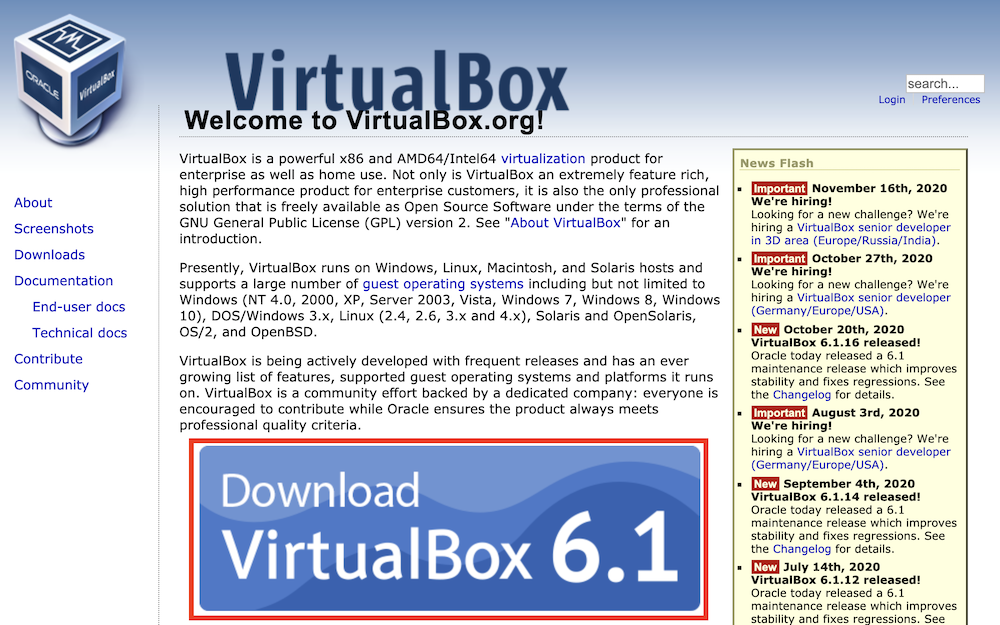
VirtualBox (例:6.1.16) platform packages項目の「OS X hosts」(Macのこと)をクリックします。ダウンロードが始まります。↓↓↓
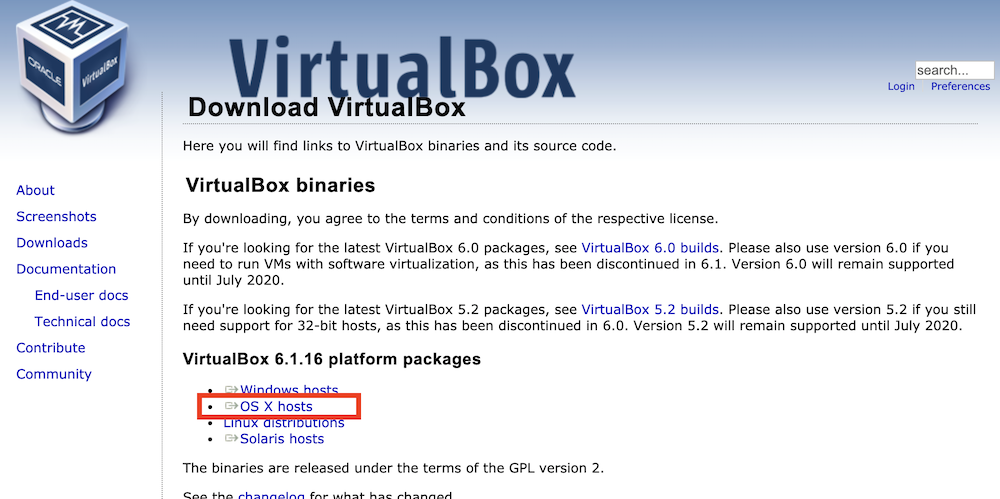
スポンサーリンク
インストール方法
ダウンロードが終わったら、VirtualBox-6…..OSX(.dmg)をダブルクリックします。↓↓↓
※Finderのダウンロード項目にあります。
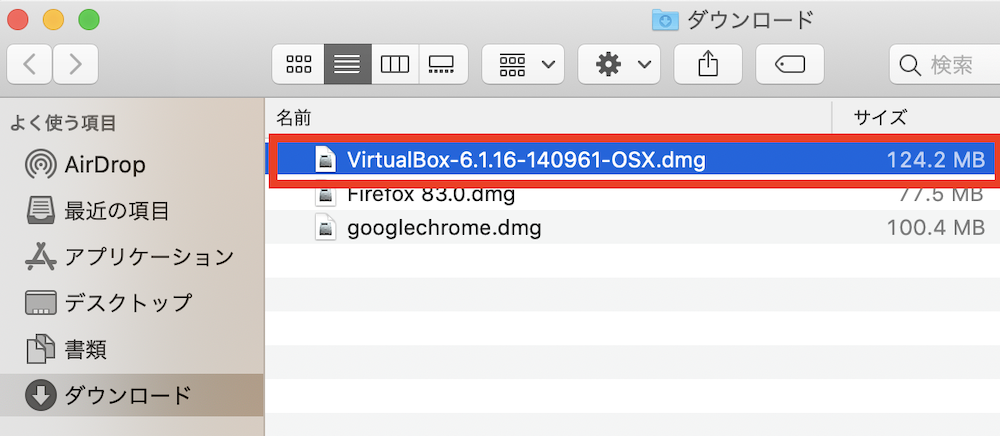
以下の画面が表示されますので、VirtualBox.pkgをダブルクリックします。↓↓↓
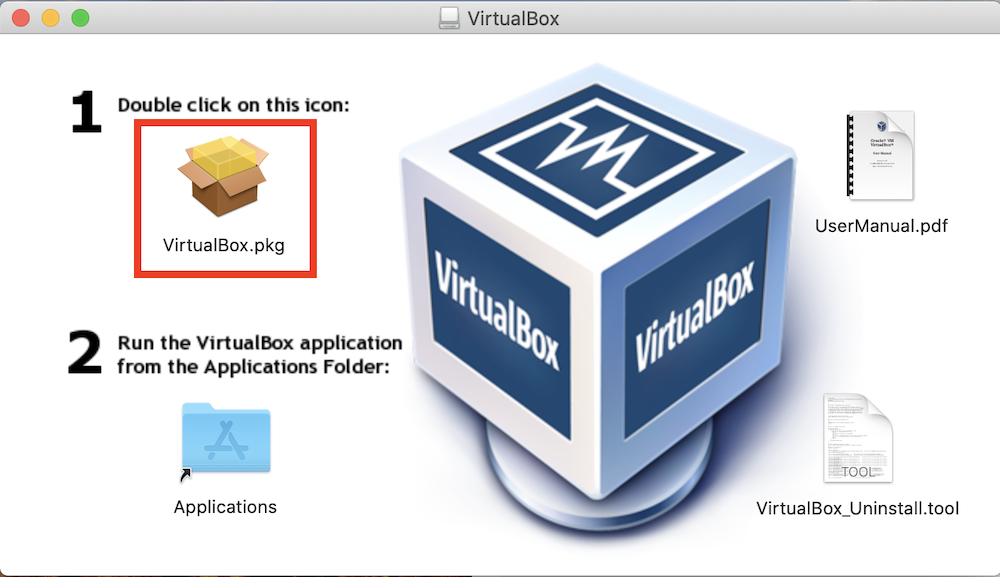
「このパッケージは、ソフトウェアをインストールできるかどうかを判断するプログラムを実行します」と表示されます。「続ける」をクリックします。↓↓↓
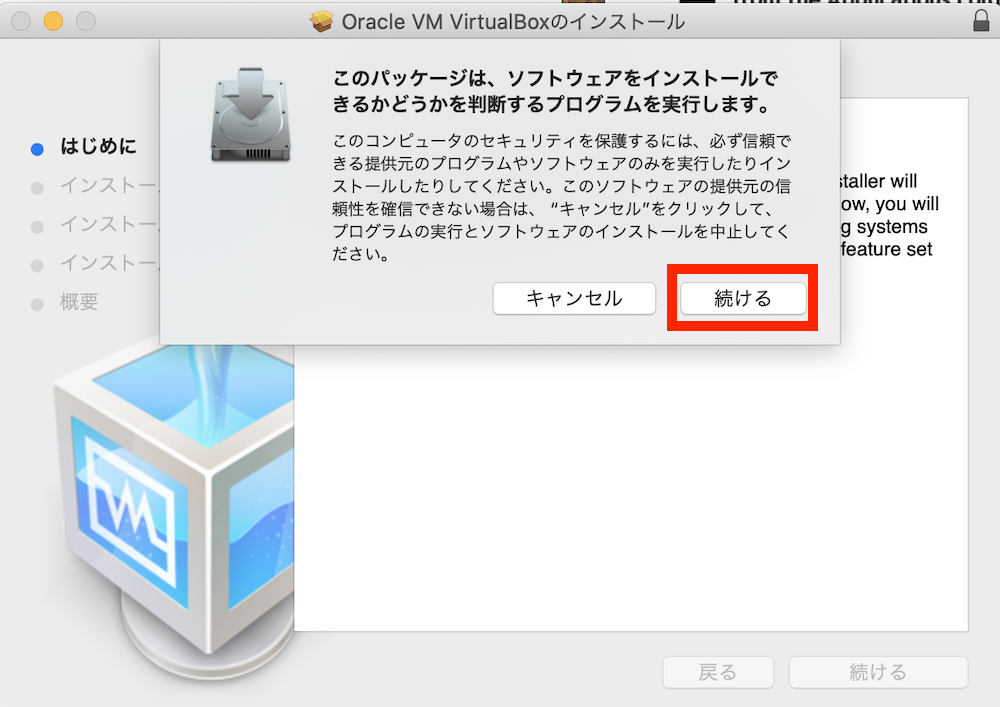
画面の指示に沿って「続ける」をクリックします。↓↓↓
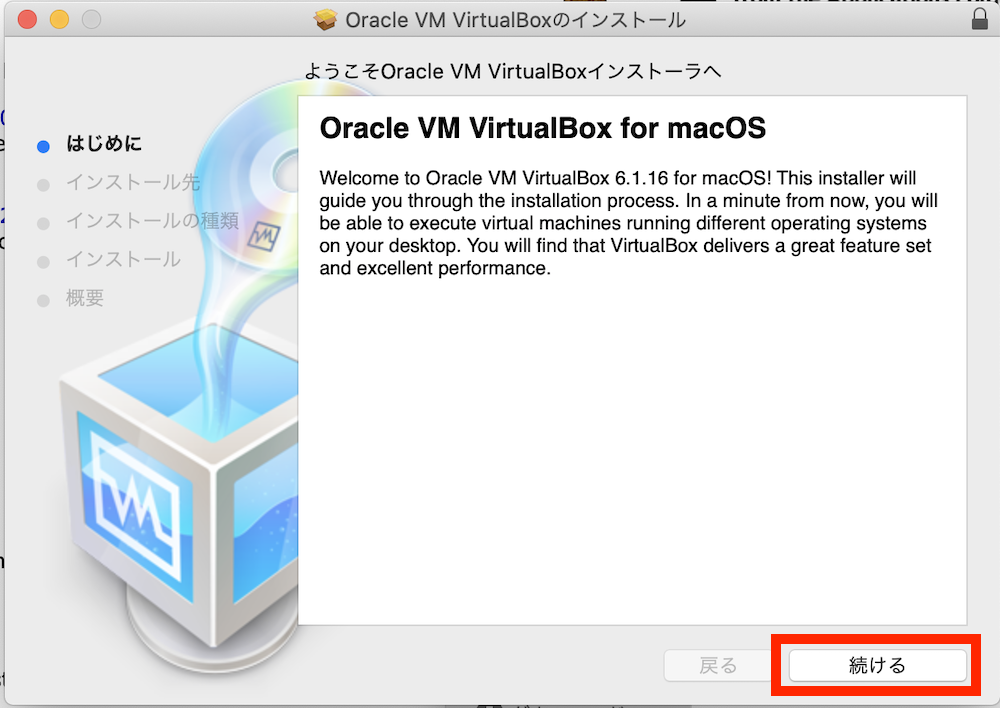
インストール先にこだわりがなければ、通常はそのまま「インストール」をクリックします。↓↓↓
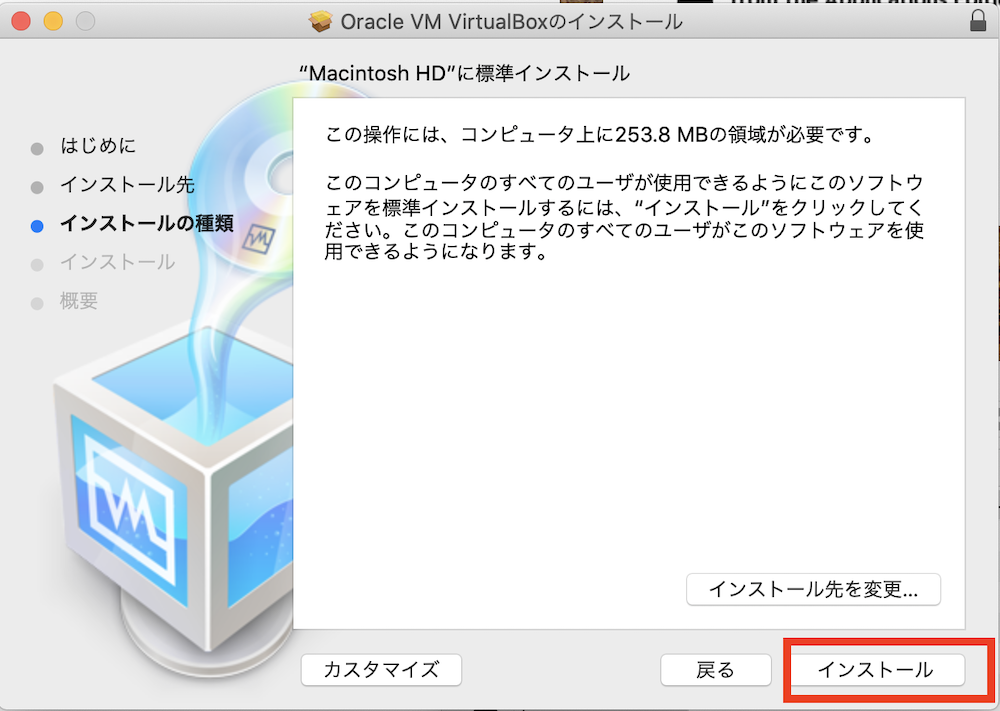
パッケージのインストールが始まります。↓↓↓(数分程度で完了します)
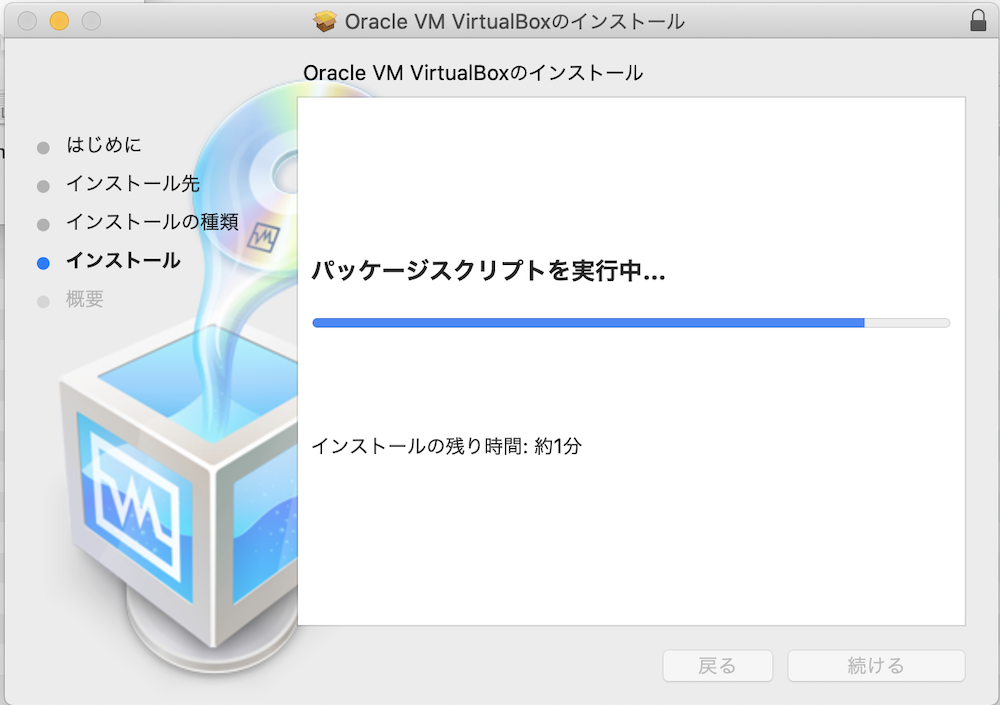
インストールが完了すると「インストールが完了しました」画面が表示されます。「閉じる」をクリックします。↓↓↓
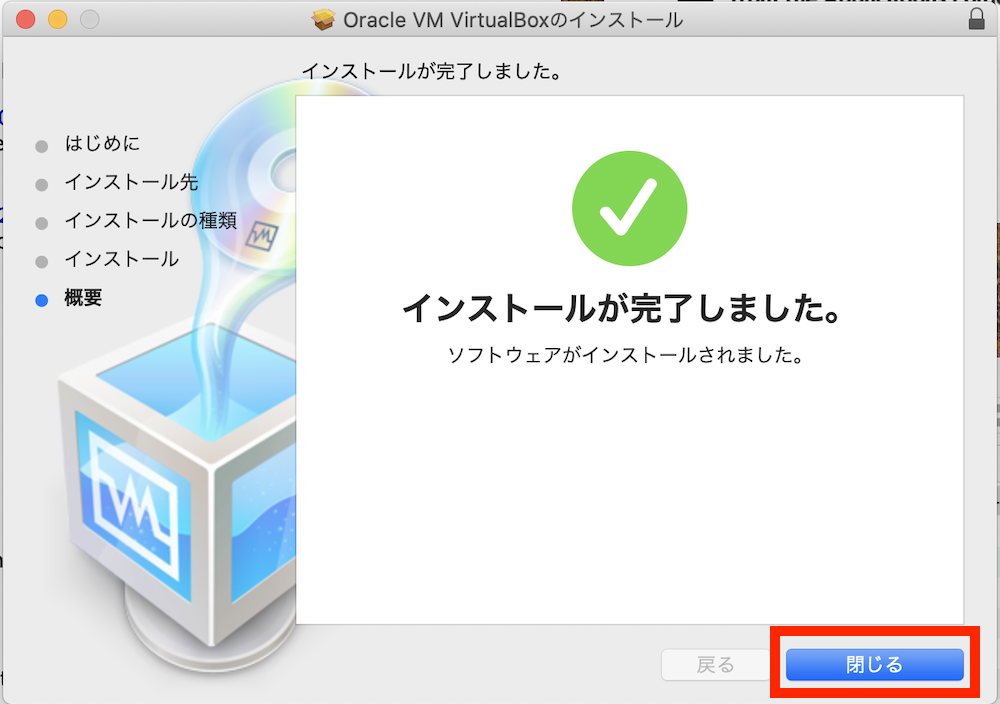
「インストーラをゴミ箱に入れますか?」とダイアログが表示されます。もう不要なので、通常は「ゴミ箱に入れる」で問題ありません。↓↓↓
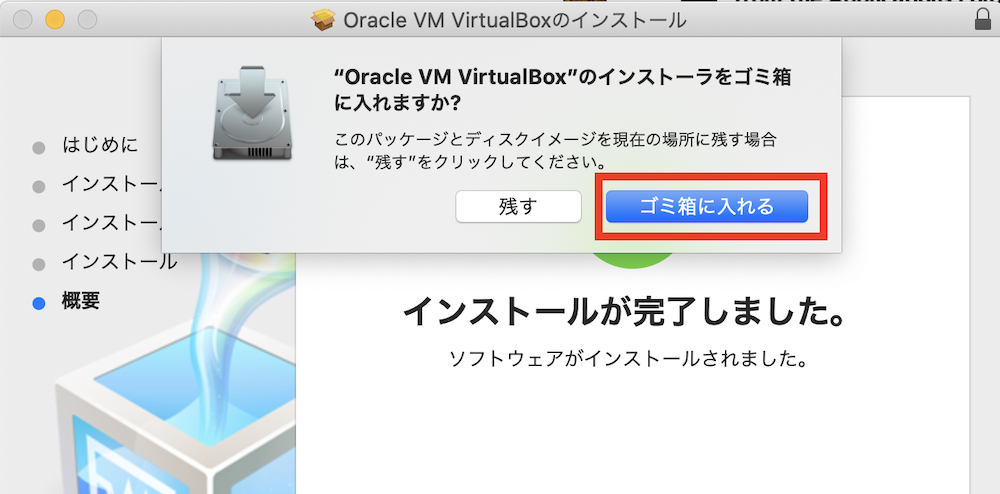
不要になったインストーラが削除されました。↓↓↓
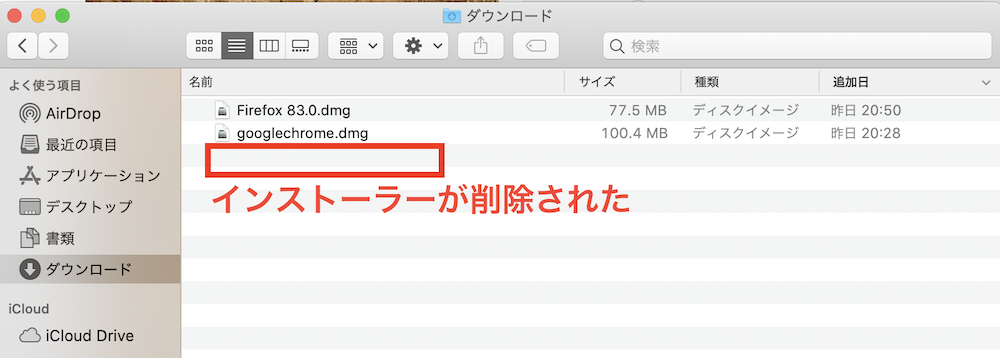
Finderのアプリケーションから「VirtualBox」をクリックします。↓↓↓
※Spotlightで検索でも同じです。
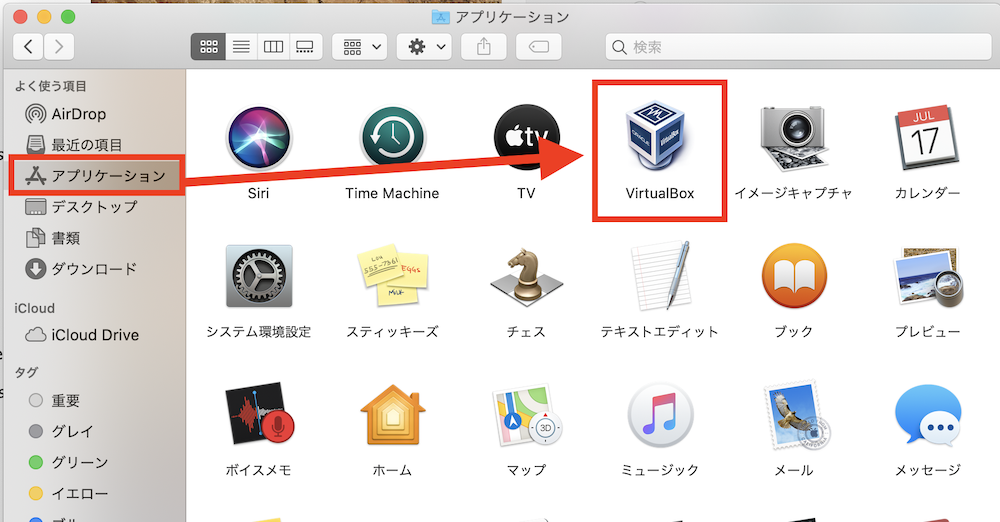
VirtualBoxが起動しました。↓↓↓
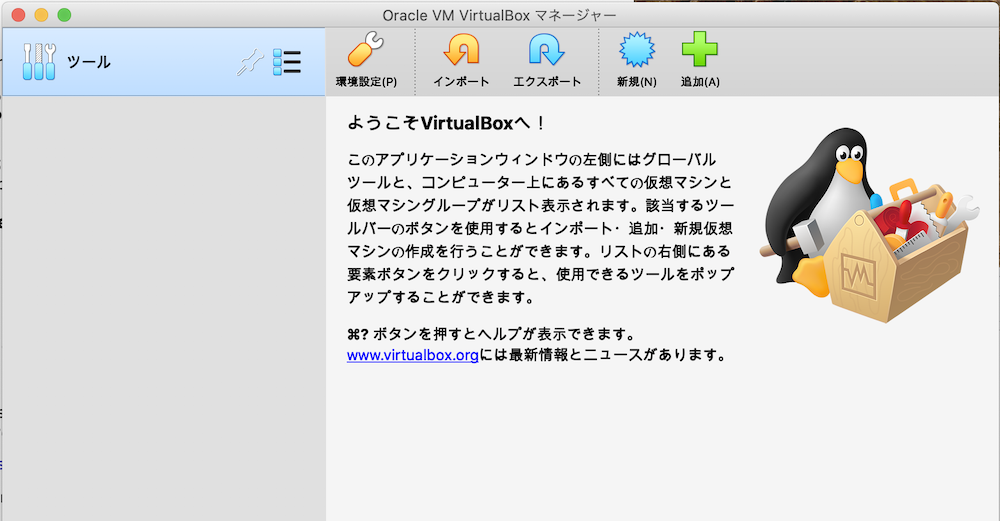
次回起動時に便利なようにドックに追加しておきましょう。↓↓↓
※右クリック→「オプション」→「Dockに追加」
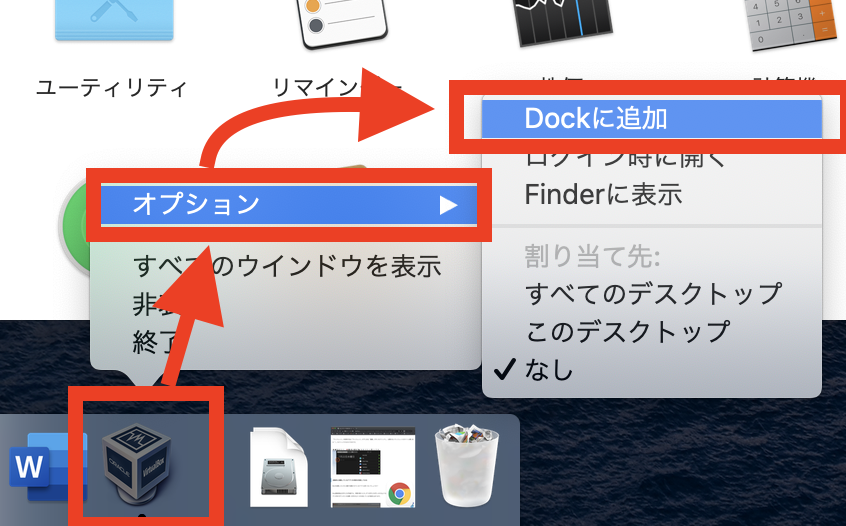
スポンサーリンク
インストールできない時(エラー・拡張機能がブロック)
インストールができない時は、以下を参考にしてください。
「拡張機能がブロックされました」の解決策
「拡張機能がブロックされました」のダイアログが表示された時は、「セキュリティ環境設定を開く」をクリックします。↓↓↓(または、「アップル」→「システム環境設定」→「セキュリティとプライバシー」)
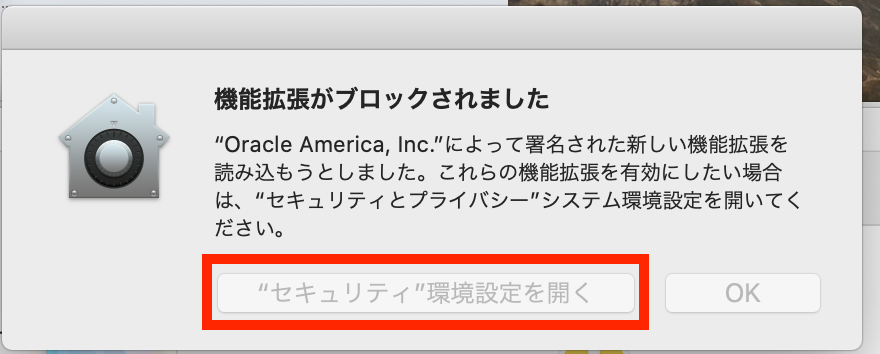
「鍵」マークをクリックし、Macのログインのパスワードで、鍵を解錠しておきます。
「App Storeと確認済みの開発元からのアプリケーションを許可」になっていることを確認します。
「開発元”Oracle America, Inc.”のシステムソフトウェアの読み込みがブロックされました。」右横の「許可」をクリックします。↓↓↓
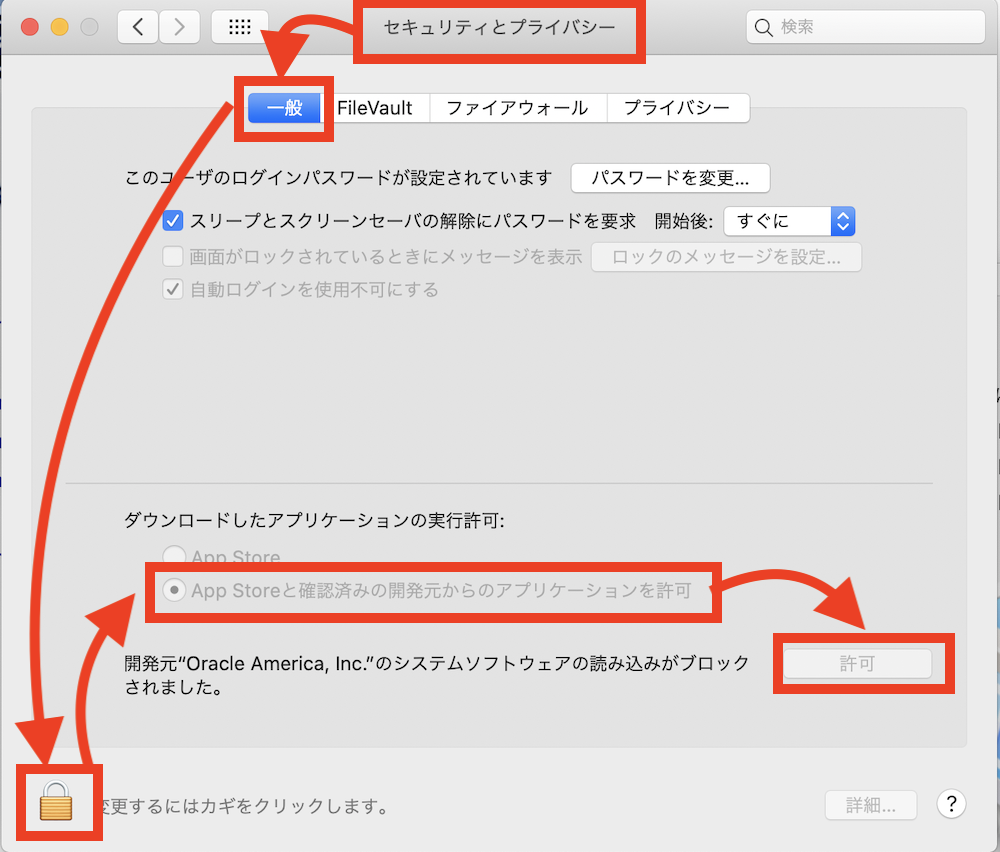
これでインストールができない場合は、再度「インストール方法」から試してみてください。
「インストールできませんでした。」
以下のように、「インストールできませんでした」で、終わってしまう場合、「閉じる」を押下します。
上記の、「許可」設定をした後で、再度「インストール方法」から試してみてください。
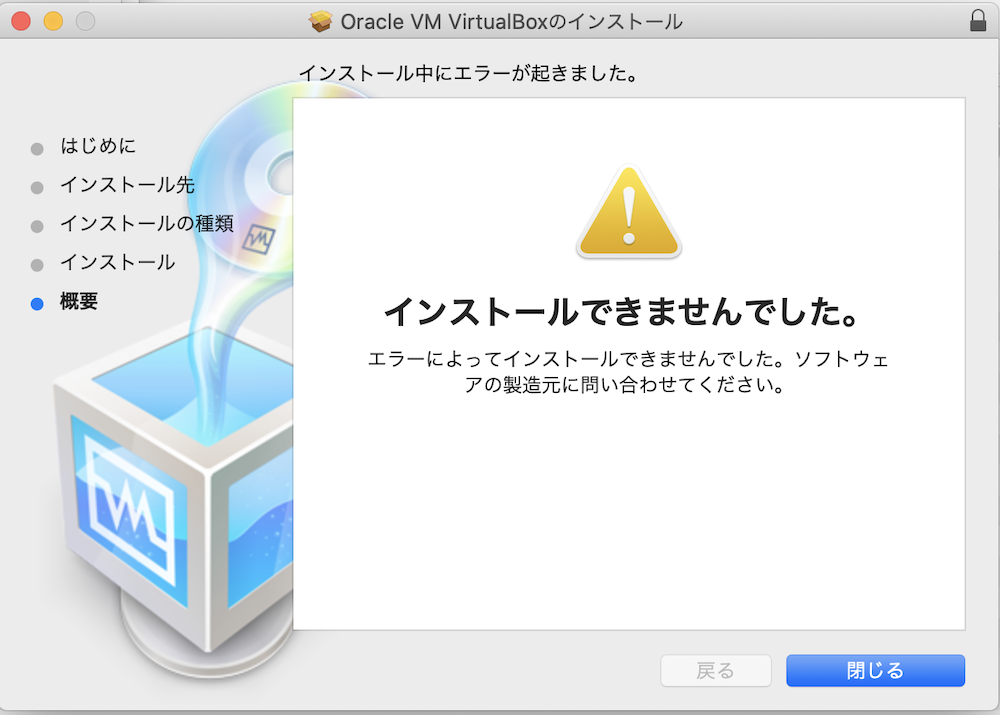
関連記事:【Mac】VirtualBoxにWin10をDL&インストール【起動しない時も】
 管理人
管理人
少々面倒ではあるのですが、セキュリティはとても重要です。
 ハウツーガジェット
ハウツーガジェット 
